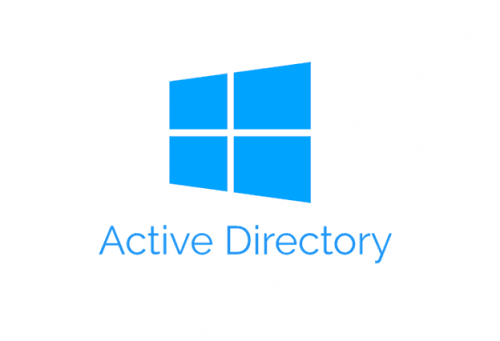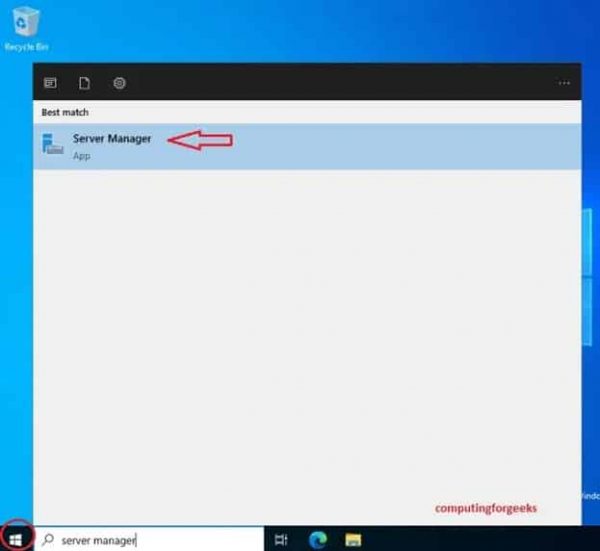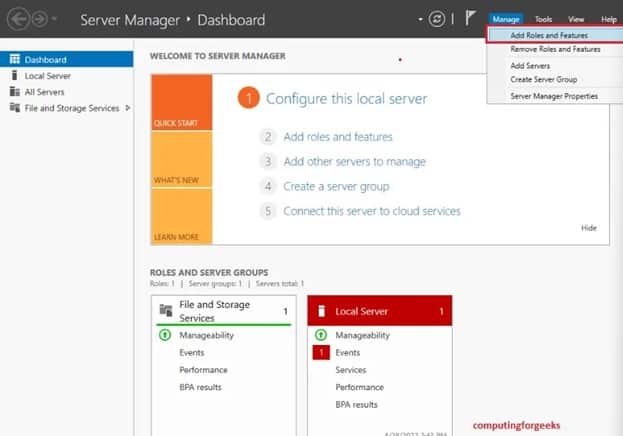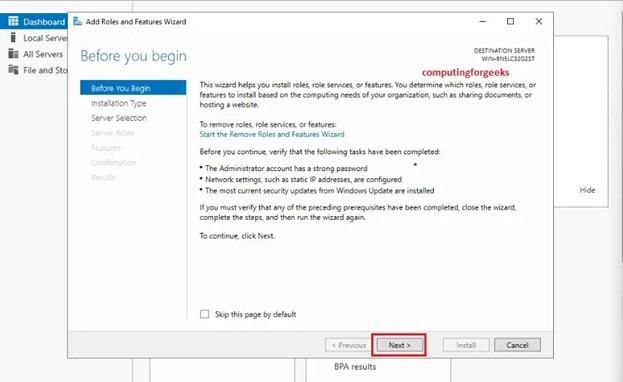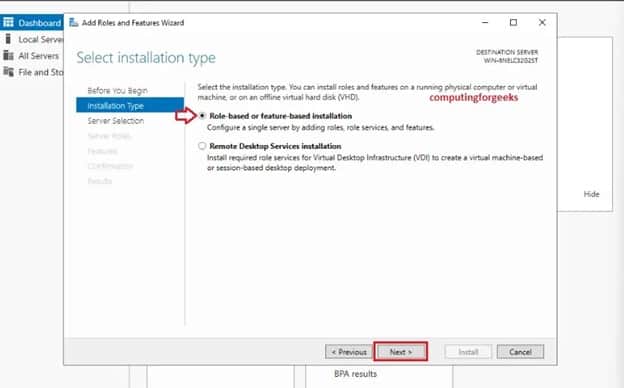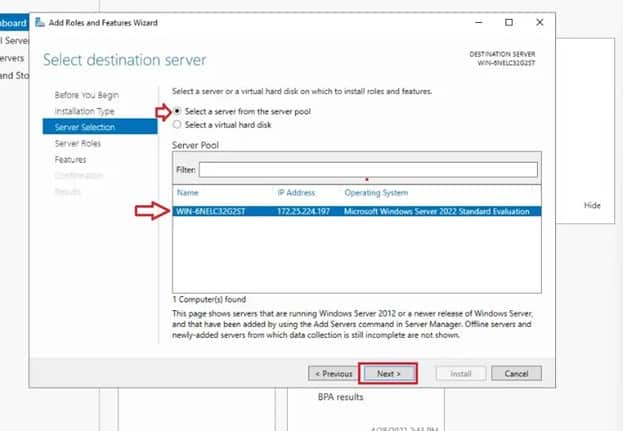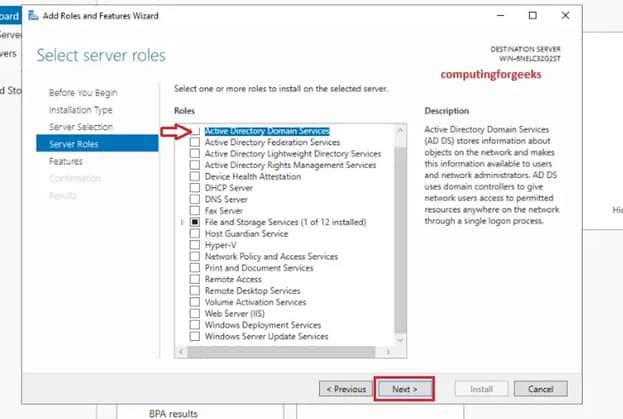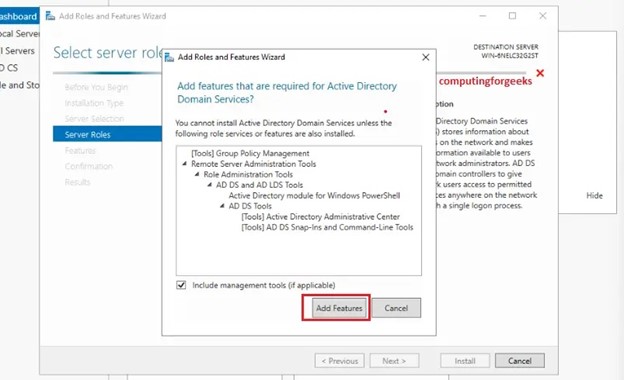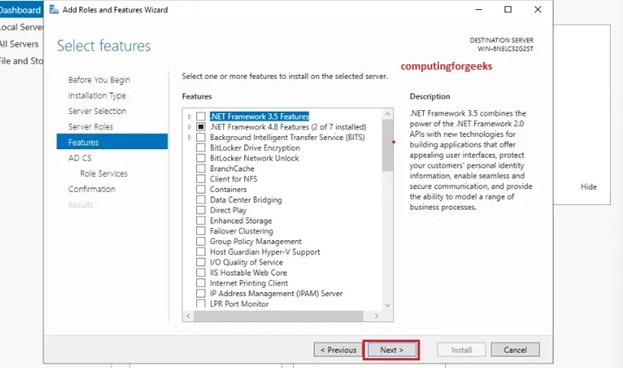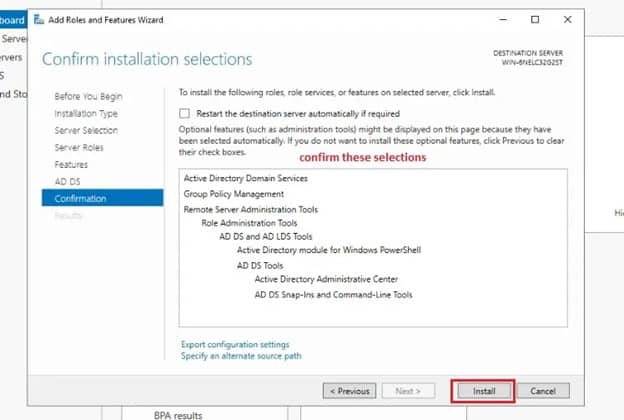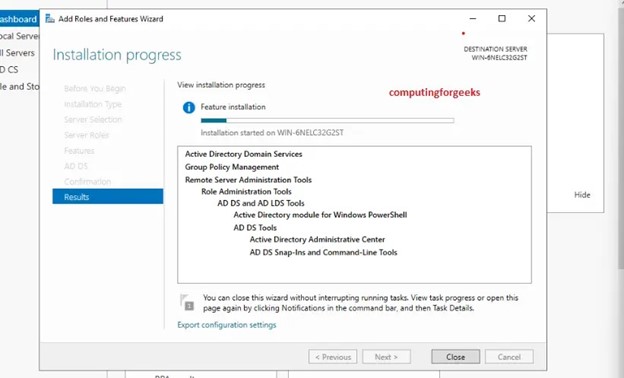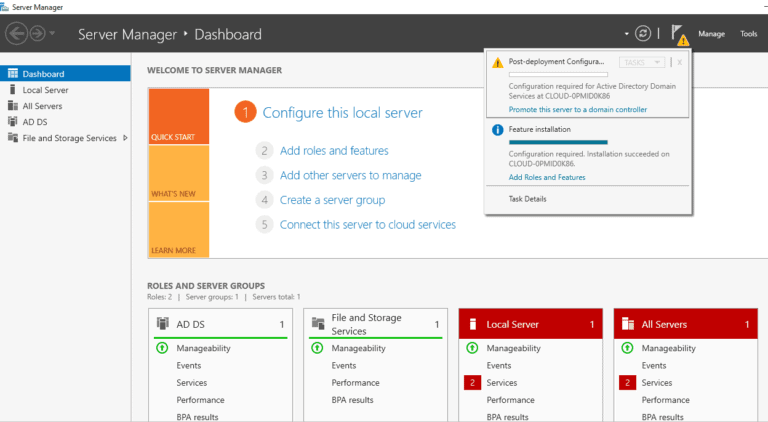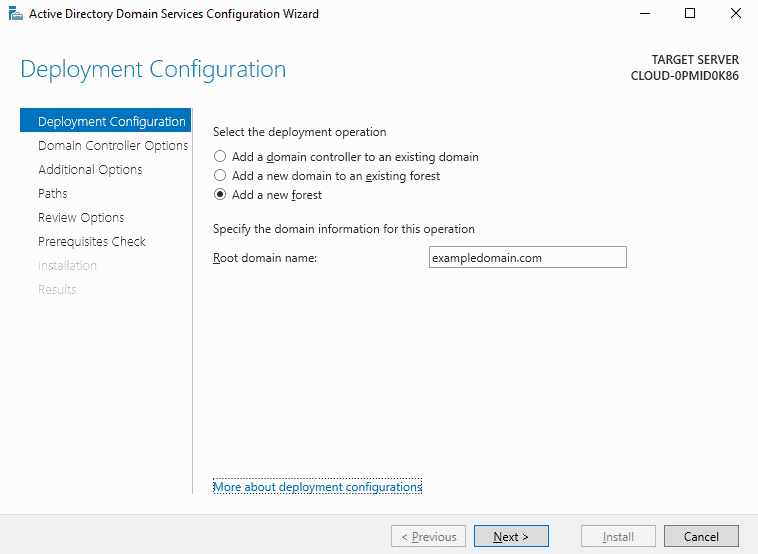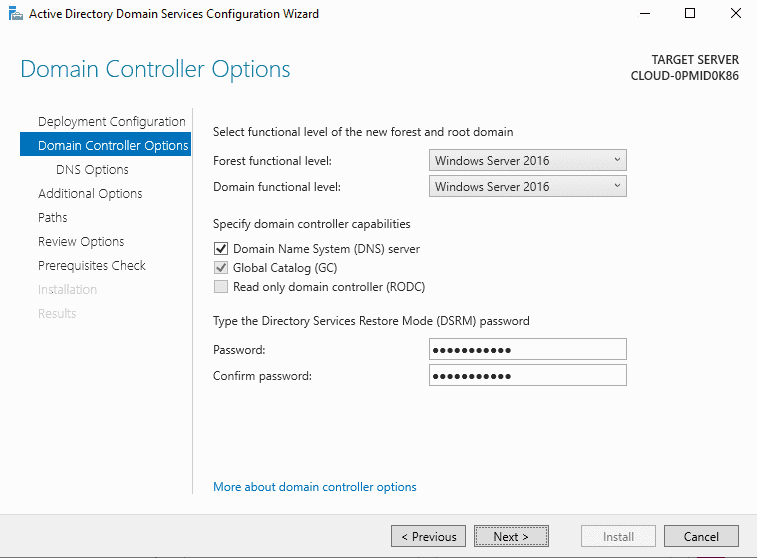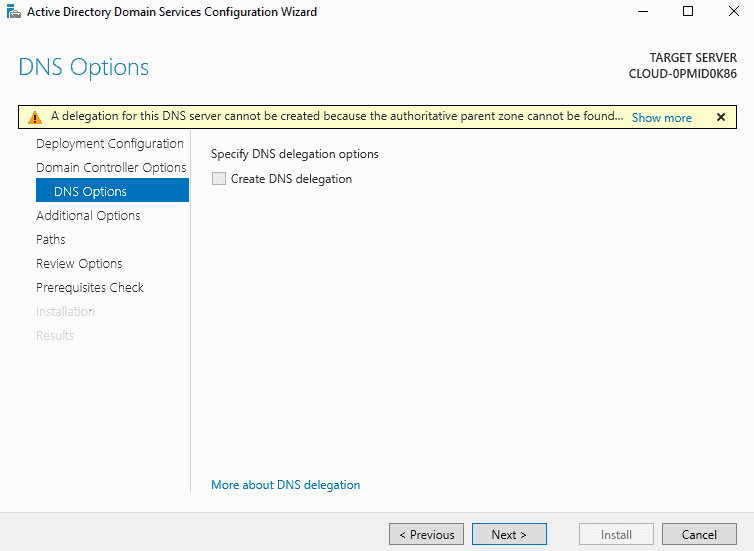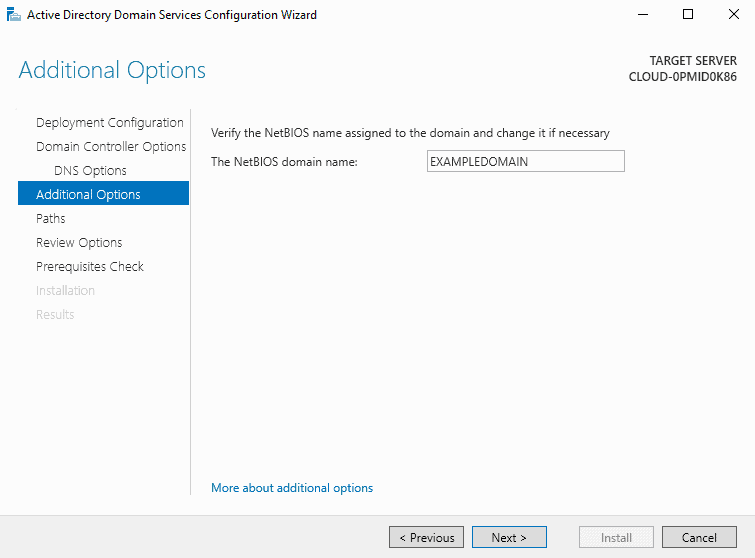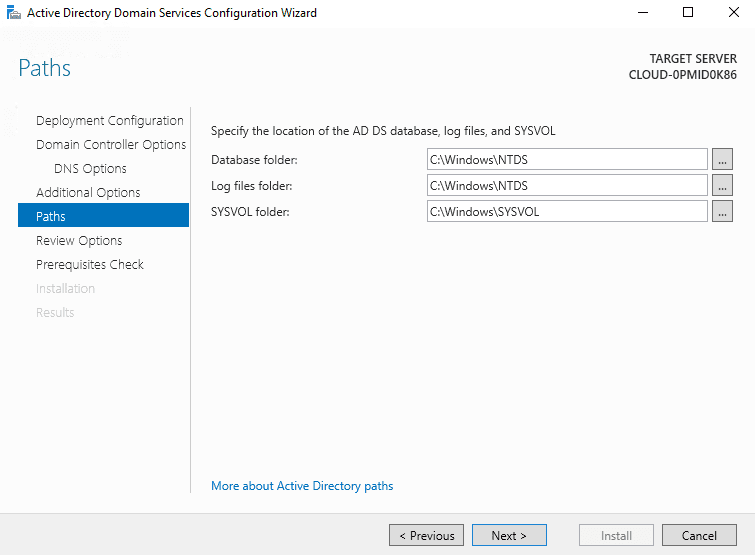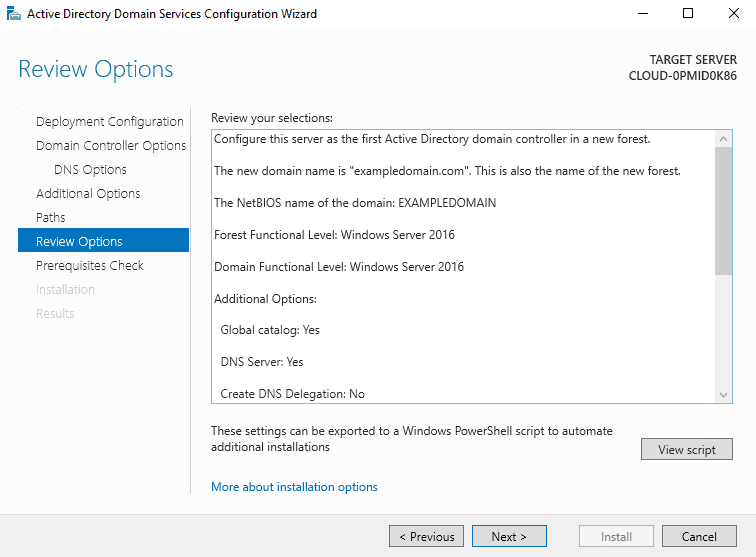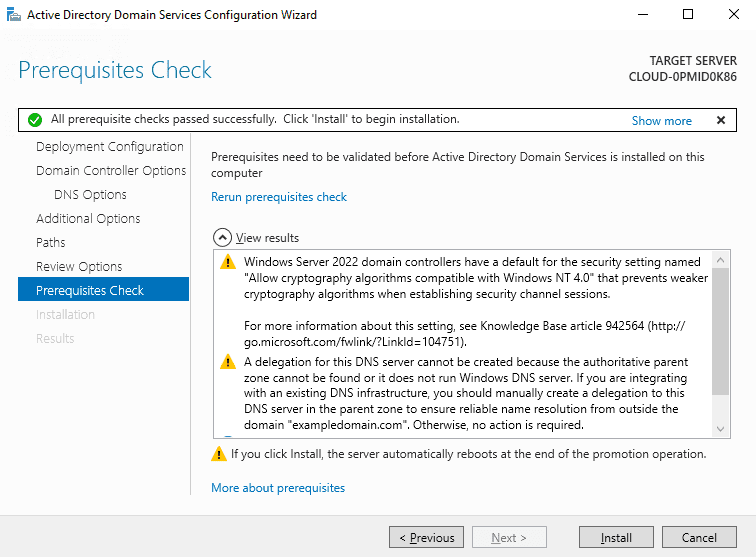كيفية إعداد Active Directory على Windows Server 2022. واحدة من أبرز الميزات التي تميز Windows Server في مجال الشركات هي Active Directory. بشكل عام، Active Directory هو أداة رائعة لـ تعزيز الأمان للمؤسسات، مما يتيح للمسؤولين إدارة المستخدمين والحقوق بشكل مركزي.
الإصدار الأحدث من خادم Windows الذي يدير خدمة Active Directory هو Windows Server 2022. إعداد Active Directory على هذا الجهاز هو عملية دقيقة وهذا المقال يقدم دليلاً مفصلاً خطوة بخطوة حول كيفية إعداده على جهاز Windows Server 2022. أيضًا ، يؤكد على المتطلبات الأساسية اللازمة لبدء التثبيت.
أولاً ، دعنا نبدأ بالمتطلبات اللازمة للتثبيت. أليس كذلك؟
المتطلبات الأساسية
الآتي هي المتطلبات الأساسية اللازمة قبل البدء في إعداد Active Directory:
• اسم الخادم. قم بتغيير اسم الخادم أو مُركّز التوزيع بعد تهيئته. ومع ذلك، يُوصى بتحديد الاسم النهائي للخادم قبل تثبيت Active Directory.
• قم بتكوين عنوان IP ثابت للخادم. يكون تكوين عنوان IP ثابت أو ثابت للخادم ضروريًا لضمان الاتصال بالموارد وبقائها قابلة للوصول من قبل الخادم.
• تأكد من استغلال الجهاز بالكامل لدور الخادم. تأكد من أن الخادم يمتلك موارد أجهزة كافية ويتمتع بالقدرة على التعامل مع حمل معالجة قوي.
الآن، يجب أن تكون جاهزًا لبدء التثبيت. ولكن قبل ذلك، دعونا نتعمق في كيفية عمل Active Directory.
كيف يعمل Active Directory؟
في المقام الأول، Active Directory يساعد المسؤولين على إدارة المستخدمين والموارد عبر شبكة. بالإضافة إلى ذلك، يتم تنظيم المجال النشط الدليل بشكل أساسي إلى ثلاثة طبقات رئيسية: المجالات والأشجار والغابات. الغابة عبارة عن مجموعة من الأشجار، كل منها قد يحتوي على عدد كبير من المجالات.
نقطة نهجية واحدة كبرى لهذا التثبيت هي إعداد Active Directory Domain الخدمات وهي عبارة عن مكون من نظام التشغيل Windows Server وخدمة Active Directory الخدمة الأساسية. من ناحية أخرى، يمثل جهاز التحكم في المجال هو الآلة التي تستضيف Active Directory Domain الخدمات (AD DS).
Active Directory هو مخصص فقط لبيئات مايكروسوفت على الأماكن. من المهم أن نلاحظ أنه على الرغم من أن AD DS هو النواة في Active Directory داخل الشبكة، إلا أن أجهزة سطح المكتب وأجهزة الكمبيوتر المحمولة وغيرها من الأجهزة التي تعمل بنظام Windows والتي تكون جزءًا من نظام Active Directory، لا يمكن تشغيل الخدمة.الآن مع هذا الفهم الأساسي للـ Active Directory، دعونا نقوم بالإعداد.
اقرأ أيضًا كيفية التحقق من حالة صحة تكرار Active Directory
إعداد Active Directory: دليل خطوة بخطوة
إعداد Active Directory: دليل خطوة بخطوة
لإعداد Active Directory على جهاز Windows Server 2022 ، تحتاج إلى تنفيذ الخطوات التالية.
1. افتح برنامج Server Manager
افتح برنامج Server Manager ، اضغط على مفتاح شجرة الأدوات الرئيسية وابحث عن “Server Manager”. يجب أن يظهر تطبيق على القائمة. انقر عليه لفتح البرنامج.
2. قم بإعداد الأدوار والميزات
- انظر إلى “Manage” في أعلى اليمين من شريط القوائم. انقر عليه ثم حدد “Add Roles and Features”. ستفتح نافذة ظاهرة فورًا. تعد هذه النافذة الظاهرة وثيقة التثبيت التي ترشدك خلال إعداد الأدوار والميزات.
2. على الجانب الأيسر من النافذة ، سترى قائمة بجميع نقاط التفتيش التي تواجهها في هذه المرحلة. انقر على “التالي”.
3. حدد نوع التثبيت
3. في نقطة “Installation Type” حدد زر الاختيار “Role-based or feature based installation” ثم انقر على “التالي”.
4. قم بتكوين اختيار خادمك وأدواره
5. في نقطة التفتيش “اختيار أدوار الخادم”، حدد الدور للخادم. في وسط النافذة، يوجد قائمة بجميع الأدوار التي يمكنك تعيينها لجهاز الخادم الخاص بك. ابحث عن “خدمات المجموعة النشطة للمجالالخدمات“.
للعثور بسرور على الدور المطلوب، فقط انقر على الدور الأول في القائمة مرة واحدة واكتب بسرور الكلمة الرئيسية “نشط”. سيجلب هذا الاختيار إلى الدور المطلوب. بمجرد العثور على “دورات المجموعة النشطةللمجال“، انقر على المربع المربع لتأكيد الاختيار وانقر فوق “التالي”.
5. أضف الميزات
6. بعد ذلك، سيتم عرض نافذة مفاجئة. هذه نقطة التفتيش لإضافة ميزات جديدة. ابحث عن زر “إضافة ميزات” في الجزء السفلي من النافذة وسيتم عرض قائمة بالميزات المتاحة.
ببساطة اضغط على “التالي” دون تعديل أي إعدادات أخرى.
7. سيتم توجيهك إلى إضافة ميزة “خادم المجموعة المجتمعية النشطة” بمجرد اكتمال الخطوة السابقة. على نافذة واجهة المثيل المثبت، اضغط على “التالي”.
اقرأ أيضًا تثبيت وتكوين خادم DNS على خادم Windows
تحسين أمان Active Directory الخاص بك و Azure AD
جربنا مجانًا ، وصول إلى جميع الميزات. – 200+ قالب تقرير AD متاح. بسهولة تخصيص تقارير AD الخاصة بك.
6. ملخص وتأكيد
8. سترى ملخصًا للخيارات المحددة هنا. تحقق منها بعناية ، وإذا كنت تعتقد أنك ارتكبت خطأ في أي من نقاط التفتيش السابقة ، يمكنك العودة وإصلاحه عن طريق النقر على “السابق”.
ثم اضغط على زر “تثبيت” ، بمجرد الرضا عن اختياراتك في نقطة التأكيد “التأكيد”.
9. سيبدأ الساحر بعد ذلك في التثبيت. مدة التثبيت تعتمد على تكوين الأجهزة الخاصة بجهازك والميزات التي تم اختيارها لتثبيتها. يرجى التأكد من عدم التدخل في عملية التثبيت. بمجرد الانتهاء من التثبيت، اضغط على زر “إغلاق”.
ملاحظة: يرجى عدم إغلاق تطبيق مدير الخادم لأنك ستستخدم التطبيق للخطوات التالية.
7. ترقية الخادم الخاص بك إلى جهاز تحكم في المجال
حتى الآن، لقد أضفت فقط الميزة المطلوبة “خدمات المجال النشطة المجال“. الميزة “Active Directory Domain Services” التي لقد أضفتها للتو تحتاج إلى ترقيتها إلى DC (Domain Controller). وفيما يلي الخطوات اللازمة للقيام بذلك:
1. إذا قمت بإغلاق “وحدة إدارة الخادم” بالفعل ، فأعد تشغيلها. على لوحة التحكم بالخادم الخاصة بك ، يجب أن ترى رمز التحذير المظلل بالأصفر في أعلى الزاوية اليمنى من النافذة بالقرب من شريط القوائم. يظهر هذا الرمز فقط إذا تم تثبيت خدمات النطاق الفيصلي بشكل صحيح.
2. انقر على رمز التحذير وستظهر لك قائمة منسدلة توضح الإجراءات المطلوبة المسماة “التكوين بعد التوسيع”.
3. ابحث عن خيار “ترقية هذا الخادم إلى جهاز تحكم في المجال” وانقر عليه.
8. إضافة الغرفة
عند هذه المركزة الاختبارية، سيتم فتح معالج تكوين على شاشتك، الذي سيرشدك خلال تكوين النشر الخاص بك. الخطوة الأولى من تكوين النشر هي إضافة الغابة الجديدة.
9. تكوين النشر
- في المركزة الأولى “تكوين النشر”، يرجى تحديد زر “إضافة غابة جديدة” وإدخال اسم المجال الجذري المطلوب. ثم انقر فوق “التالي”. (عند إضافة غابة جديدة، سترى خيارات متعددة. ليس من الضروري إضافة غابة جديدة ويمكنك اختيار أي خيار من القائمة المقدمة.)
10. تعيين خيارات تحكم المجال
2. في مركزة “خيارات تحكم المجال“، ترك جميع الإعدادات دون تعديل وإدخال كلمة المرور الخاصة بك وتأكيدها. تأكد من تذكر كلمة المرور هذه لأن تغييرها لاحقًا يكون صعبًا.
11. تكوين خيارات DNS
3. على صفحة خيارات DNS، سترى رسالة خطأ تشير إلى عدم وجود منطقة أبوية موجودة وأنه لا يمكن إنشاء التفويض لخادم DNS الخاص بك. تجاهل هذه الرسالة وانقر على زر “التالي”، تاركًا جميع الإعدادات في هذه النقطة دون تغيير.
اقرأ أيضًا تثبيت وتكوين خادم DNS على خادم Windows
12. تكوين خيارات إضافية
4. على صفحة الخيارات الإضافية، أدخل اسم NetBIOS المجال المرغوب لديك في مربع النص المُعطى. انقر على “التالي”.
اقرأ أيضًا إنشاء تقارير OU النشاط التشغيلي مع باورشيل
13. تأكيد المسارات المحددة مسبقًا
5. سيتم عرض ثلاثة أو أكثر من المسارات على الشاشة الخاصة بك. لا تغيّر هذه المسارات. لا يُطلَب منك حفظ ملاحظة عن هذه المسارات أيضًا. انقر على “التالي”.
14. مراجعة خياراتك
6. سيتم سرد أي خيارات اخترتها حتى الآن في أداة الوصول إلى البرنامج النصي عند هذه النقطة التفتيشية. ألق نظرة عليها وإذا لزم الأمر، انتقل إلى النقاط التفتيشية السابقة باستخدام زر “السابق” وقم بإجراء التغييرات المرغوبة. بمجرد الإشارة إلى الخيارات المختارة، اضغط على “التالي” على “مراجعة الخيارات”.
15. تشغيل فحص المتطلبات الأساسية
7. بعد ذلك، انتقل إلى نقطة التفتيشية “فحص المتطلبات الأساسية”. في هذه المرحلة سترى، إذا تم إكمال جميع الفحوص الأساسية بنجاح. إذا لم يتم ذلك، سيتم عرض قائمة بالأخطاء على الشاشة. إذا كانت هناك أية أخطاء، ستحتاج إلى الذهاب إلى النقطة التفتيشية المذكورة وإصلاح الأخطاء. بمجرد إصلاح جميع الأخطاء، سيتم عرض علامة تحقق أخضر مع رسالة تفوق. ثم اضغط على “تثبيت” لبدء التثبيت.
تهنئة! لقد نجحت في إعداد Active Directory على خادم Windows 2022 الخاص بك. بعد ذلك، ستحتاج إلى إعادة تشغيل جهاز الخادم الخاص بك مرة واحدة بعد الانتهاء بنجاح من الترقية.
بعد ذلك، تسجيل الدخول إلى خادمك باستخدام المجال الذي قمت للتو بإنشائه وكلمة المرور التي حددتها في الخطوات السابقة. بمجرد تسجيل الدخول بنجاح، ابدأ في إدارة Active Directory Domain Services من خلال المركز الإداري. علاوة على ذلك، قم بدمج جميع الأدوات مع AD DS وابدأ في استخدامها على الفور.
أوامر PowerShell المهمة بعد إعداد Active Directory
بمجرد الانتهاء من إعداد Active Directory، قد ترغب في التحقق من التثبيت والبحث عن أي أخطاء. وفيما يلي بعض أوامر Windows PowerShell التي يمكنك استخدامها للقيام بذلك.
- التحقق مما إذا كانت تثبيت Active Directory تم بنجاح:
Get-Service adws,kdc,netlogon,dns- الحصول على تفاصيل Domain Controller الخاص بك:
Get-ADDomainController- للحصول على تفاصيل المجال الخاص بك، استخدم هذا الأمر:
Get-ADDomain exampledomain.comملاحظة: كلما احتجت إلى إضافة الغابة الجديدة، تأكد من أنك مسجل في الخادم كمدير المحافظة المحلية لذلك الجهاز. يمكنك دائمًا إضافة المزيد من مراكز التحكم في المجال إلى خادمك. ومع ذلك، يجب أن تكون عضوًا في مجموعة مدراء المجال لتتمكن من القيام بذلك.
شكرًا لك على قراءة كيفية إعداد Active Directory على Windows Server 2022. سنختتم مقالة المدونة هذه.
اقرأ أيضًا وضع أداة التقارير الفعالة
نهاية كيفية إعداد Active Directory على Windows Server 2022
أخيرًا، تذكر دائمًا أن تحتفظ بسجل لأوراق اعتماد Active Directory التي تستخدمها أثناء الإعداد لتجنب المشاكل لاحقًا. الدليل النشط هو مورد قيم في أي منظمة حيث يمكن دمجه مع أدوات أخرى لتسهيل إدارة المستخدمين بسلاسة عبر المنظمة. يهدف هذا الدليل إلى مساعدتك على إعداده بشكل صحيح.
يرجى ملاحظة أن البرنامج التعليمي أعلاه مصمم فقط لإصدار Windows Server 2022. إذا كنت تستخدم إصدارًا مختلفًا، قد تواجه بعض المشاكل، حيث يمكن أن يكون عملية التثبيت مختلفة عن تلك في Windows Server 2022.
Source:
https://infrasos.com/how-to-setup-active-directory-on-windows-server-2022/